如何在2019版WPS中添加圆环图?
相信很多小伙伴在日常办公中都会用到WPS,在其中如何才能添加圆环图呢?方法很简单,下面小编就来为大家介绍。
具体如下:
1. 首先,打开电脑上的WPS文字。
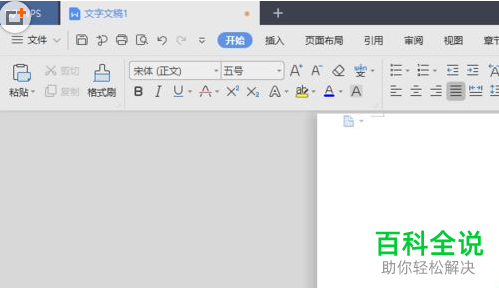
2. 进入后,点击页面上端的“插入”,在其下菜单栏中找到并点击“图表”。
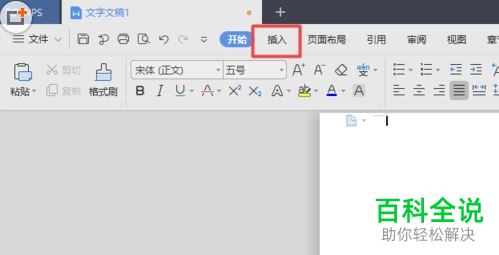
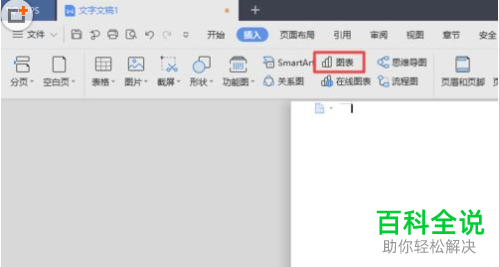
3. 打开图表窗口后,点击左侧列的“饼图”。
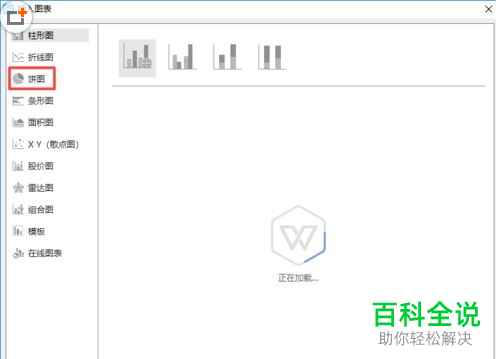
4. 进入饼图界面后,点击下图红框所圈处:
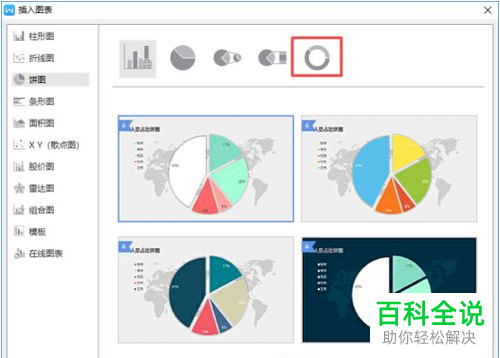
5. 之后窗口中就会显示圆环图的预览图,如下图所示:
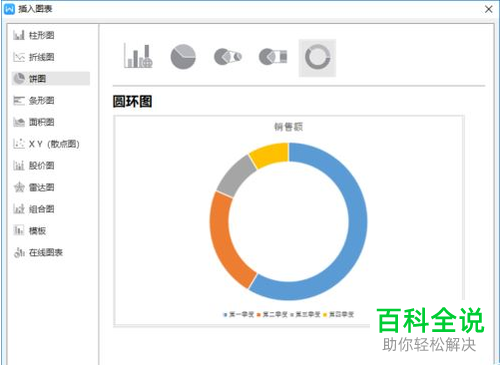
6. 最后,点击任意空白处,就能成功添加圆环图了。
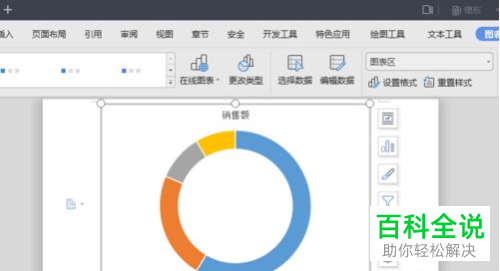
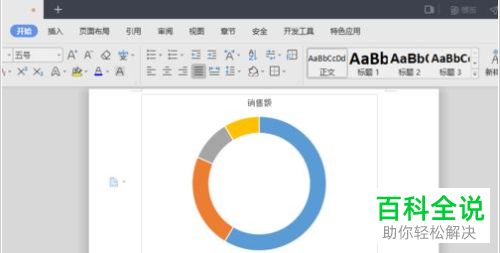
以上就是小编为大家介绍的在2019版WPS中添加圆环图的方法,希望能帮到你~
赞 (0)

